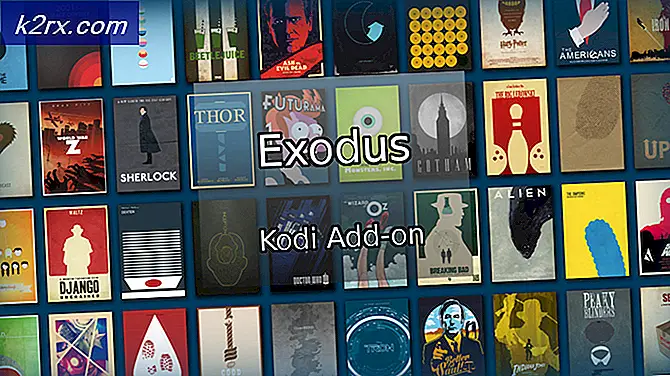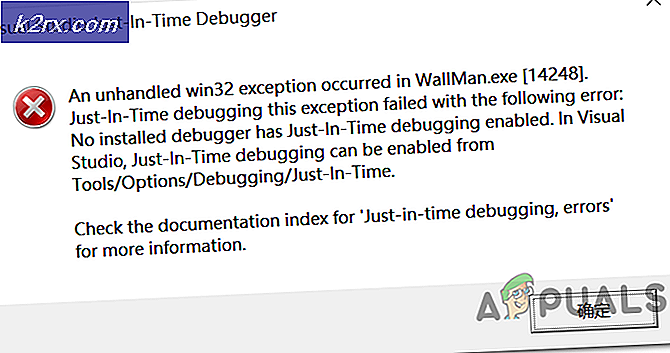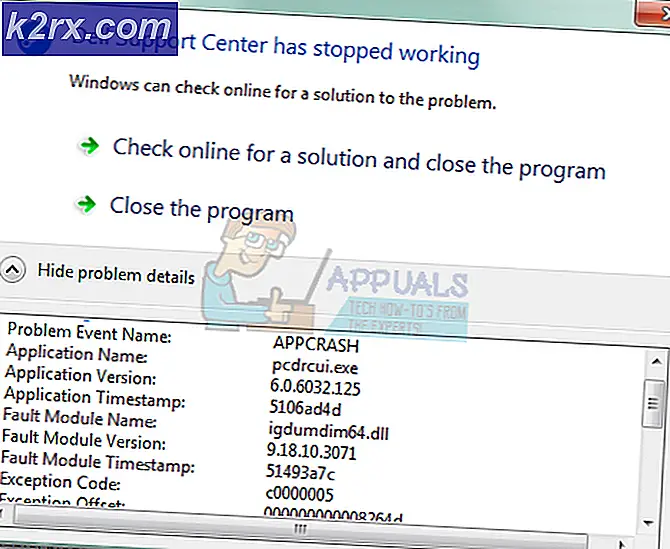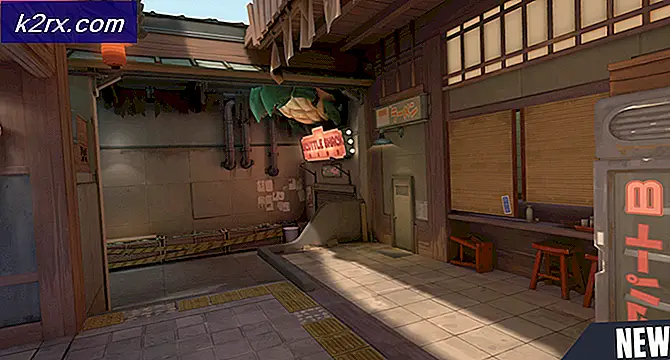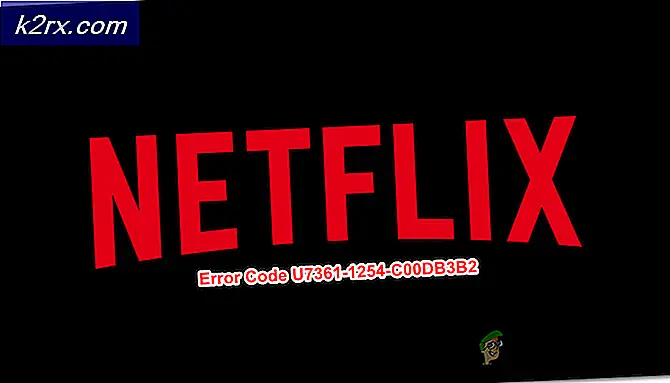Fix: Something Went Wrong Error 0x80090016 di Windows 10
Pesan kesalahan 'Ada yang salah'Bersama dengan kode kesalahan 0x80090016 muncul ketika Windows tidak dapat mengatur PIN untuk perangkat Anda. Ini biasanya karena korupsi folder Ngc yang terletak di volume sistem. Banyak dari kita telah menggunakan kata sandi untuk masuk ke sistem kami selama berabad-abad, namun, karena Anda dapat masuk menggunakan akun Microsoft Anda di Windows 10, menggunakan PIN melalui kata sandi bisa jauh lebih aman dan lebih baik.
Menggunakan PIN lebih aman karena PIN hanya dialokasikan untuk perangkat tertentu dan orang lain tidak dapat mengakses akun Microsoft Anda jika mereka mendapatkan PIN Anda. Namun, saat mengatur PIN, Anda mungkin menghadapi masalah tertentu seperti kode kesalahan 0x80090016. Anda dapat dengan mudah menghindari masalah tersebut dengan menerapkan beberapa solusi sederhana.
Apa yang menyebabkan Error 'Something Went Wrong' 0x80090016 di Windows 10?
Nah, kode kesalahan khusus ini tampaknya tidak disebabkan oleh banyak faktor, melainkan terbatas pada elemen berikut -
Sebelum Anda melanjutkan ke solusi, pastikan Anda menggunakan akun administrator. Solusi pertama akan membutuhkan hak administratif karena Anda akan mengakses direktori yang bahkan akun administrator tidak memiliki hak atasnya.
Solusi 1: Menghapus Isi Folder Ngc
Karena folder Ngc yang rusak adalah penyebab masalah yang paling mungkin, Anda harus menanganinya dengan menghapus konten folder. Ini kemungkinan besar untuk memperbaiki masalah Anda dan Anda akan dapat mengatur PIN dengan sukses. Berikut cara melakukannya:
- Buka Penjelajah Windows dan arahkan ke direktori berikut:
C: \ Windows \ ServiceProfiles \ LocalService \ AppData \ Local \ Microsoft \
- Jika Anda tidak dapat melihat file Data aplikasi folder, Anda harus mengaktifkan folder tersembunyi dengan mengklik Mengajukan dan kemudian memilih 'Ubah folder dan opsi pencarian'. Beralih ke Melihat tab dan pastikan 'Tampilkan file, folder, dan drive tersembunyi'Opsi dicentang. Memukul Menerapkan lalu klik baik.
- Anda tidak akan dapat mengakses folder Ngc tanpa mengambil alih kepemilikan.
- Untuk mengambil alih kepemilikan, klik kanan pada folder dan klik Properti.
- Beralih ke Keamanan tab dan klik Maju.
- Klik Perubahan di depan Pemilik.
- Ketik nama pengguna akun yang sedang Anda gunakan.
- Setelah itu, klik Periksa Nama lalu tekan OK.
- Pastikan bahwa 'Ganti pemilik subkontainer dan objek'Kotak dicentang.
- Klik Menerapkan dan kemudian tekan baik.
- Buka folder Ngc dan hapus semua konten folder.
- Coba tambahkan PIN lagi.
Solusi 2: Menggunakan Kebijakan Grup Lokal
Dalam beberapa kasus, pesan kesalahan muncul karena kebijakan Windows dikonfigurasi untuk menonaktifkan masuk PIN. Dalam kasus seperti itu, Anda harus mengaktifkan kebijakan tersebut dan kemudian mencoba menambahkan PIN. Berikut cara melakukannya:
- tekan Tombol Windows + R membuka Lari.
- Ketik 'gpedit.msc'Dan tekan Memasukkan.
- Arahkan ke direktori berikut:
Konfigurasi Komputer> Template Administratif> Sistem> Logon
- Temukan 'Aktifkan login PIN'Dan klik dua kali untuk mengeditnya.
- Setel ke Diaktifkan lalu klik Menerapkan dan baik.
- Mulai ulang sistem Anda untuk menerapkannya.